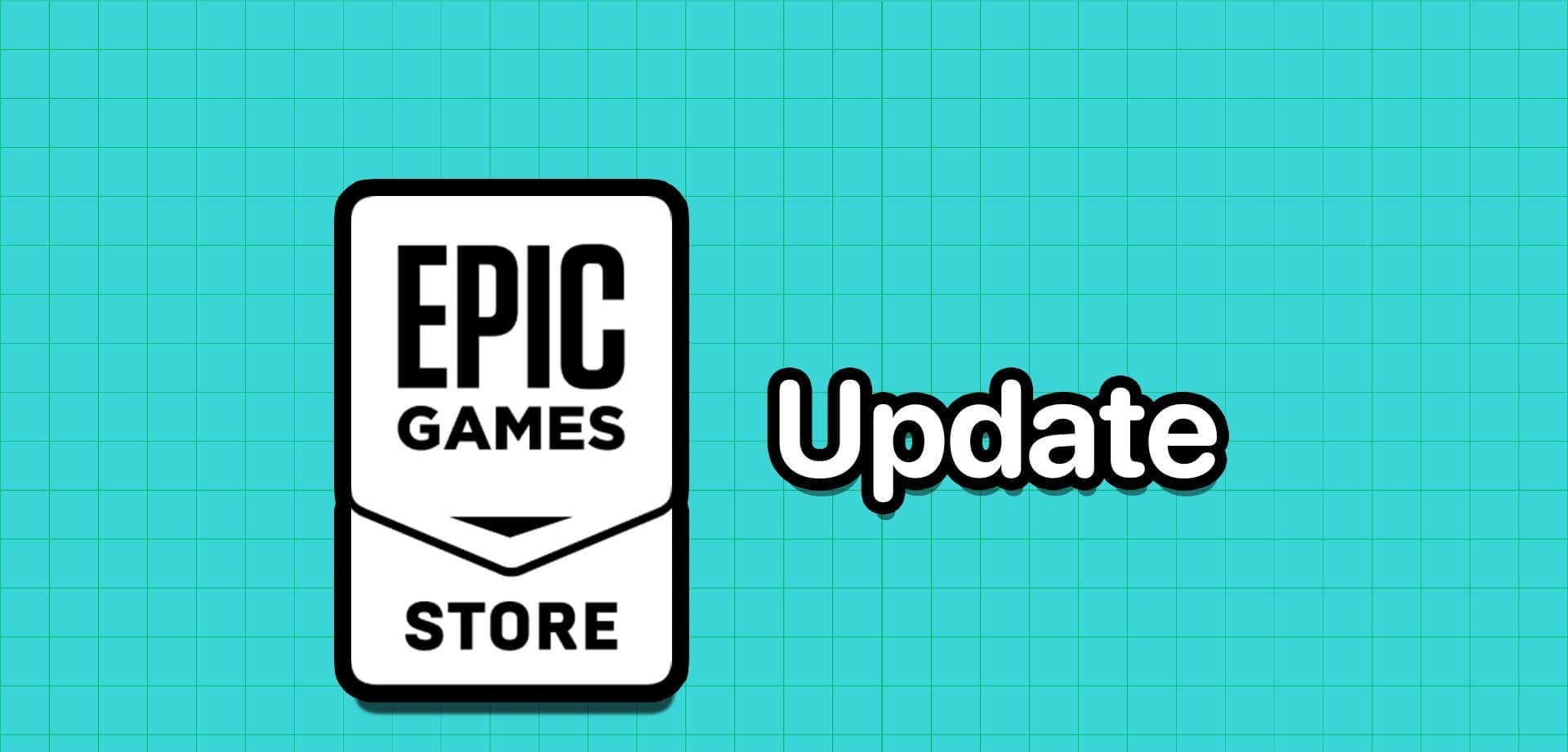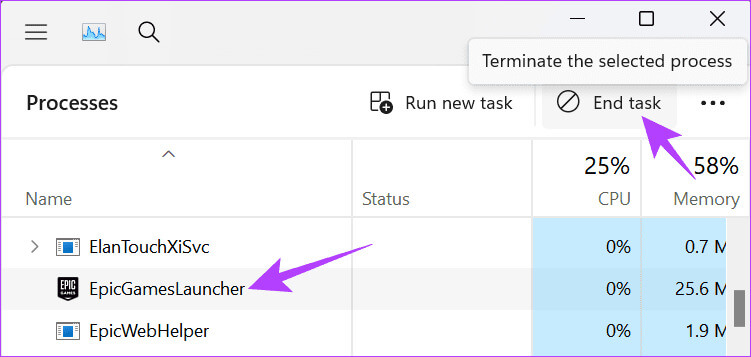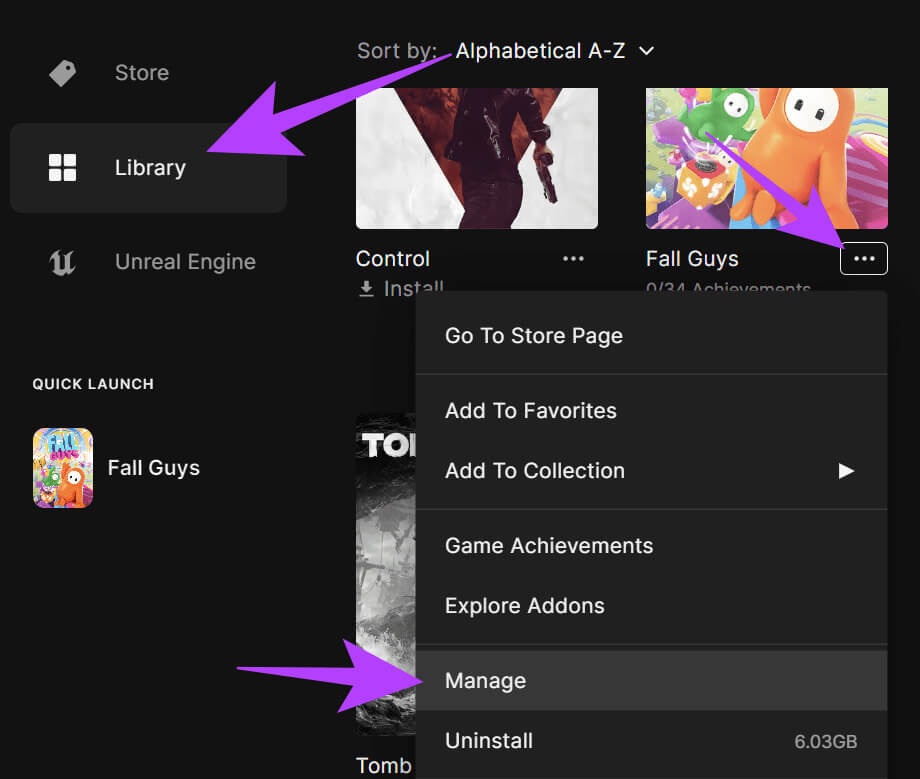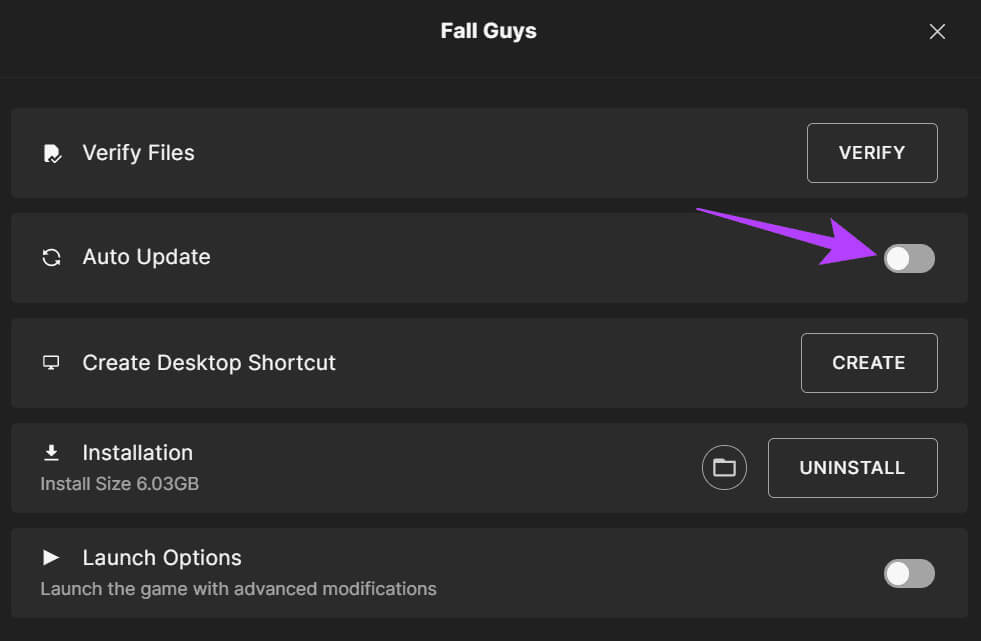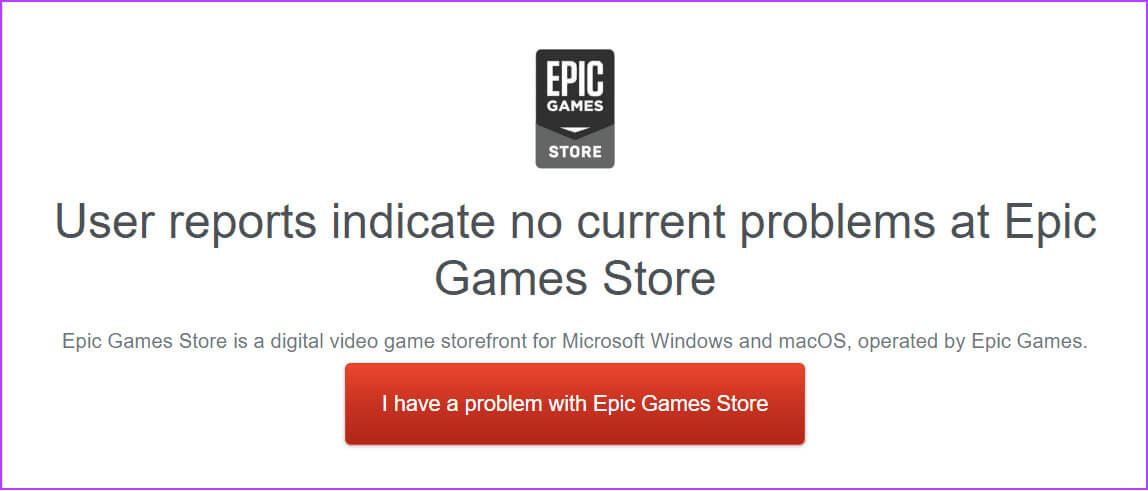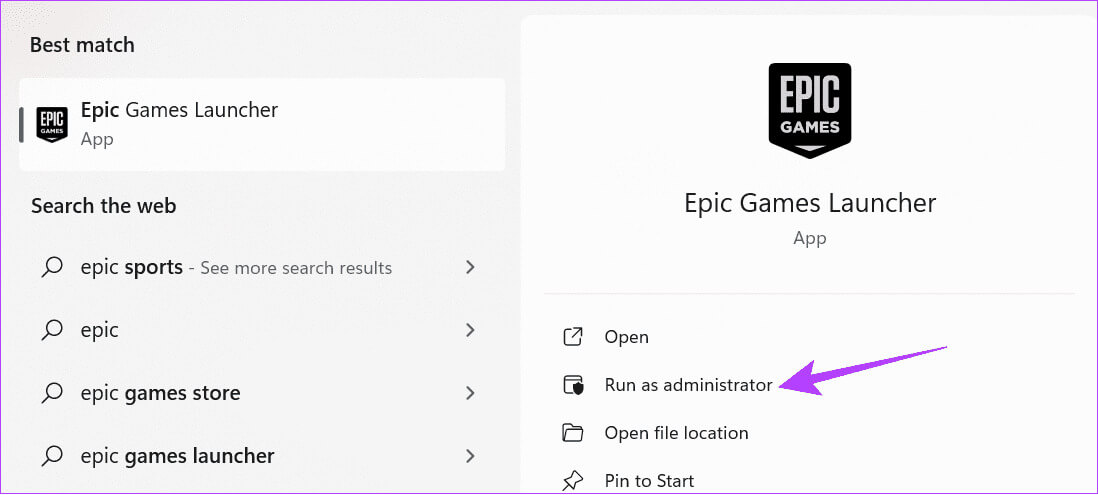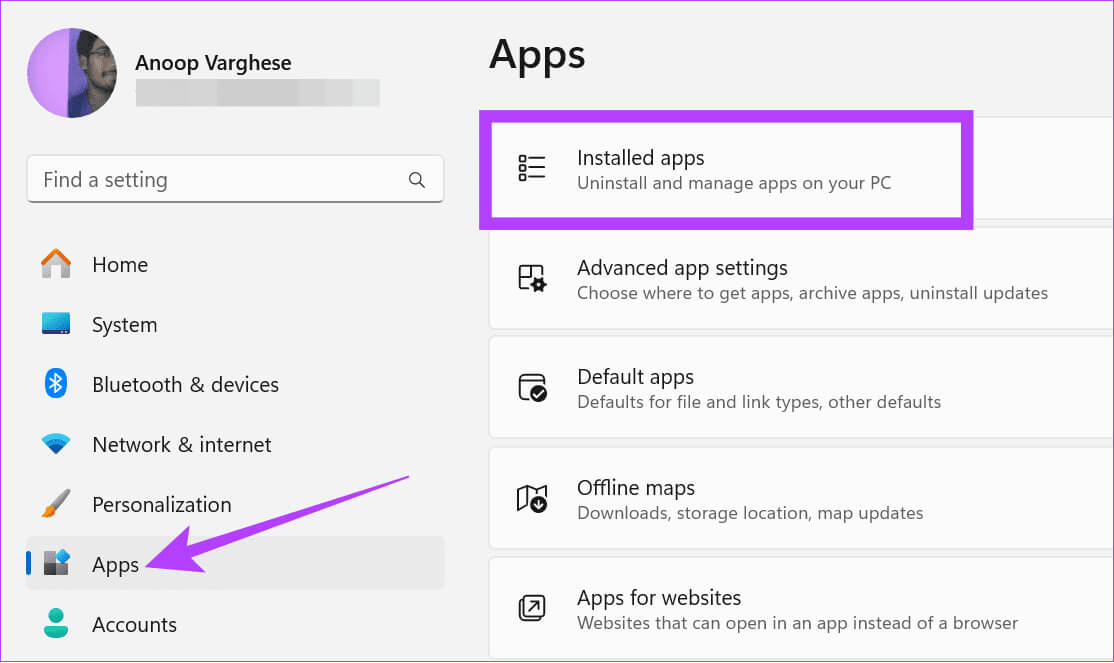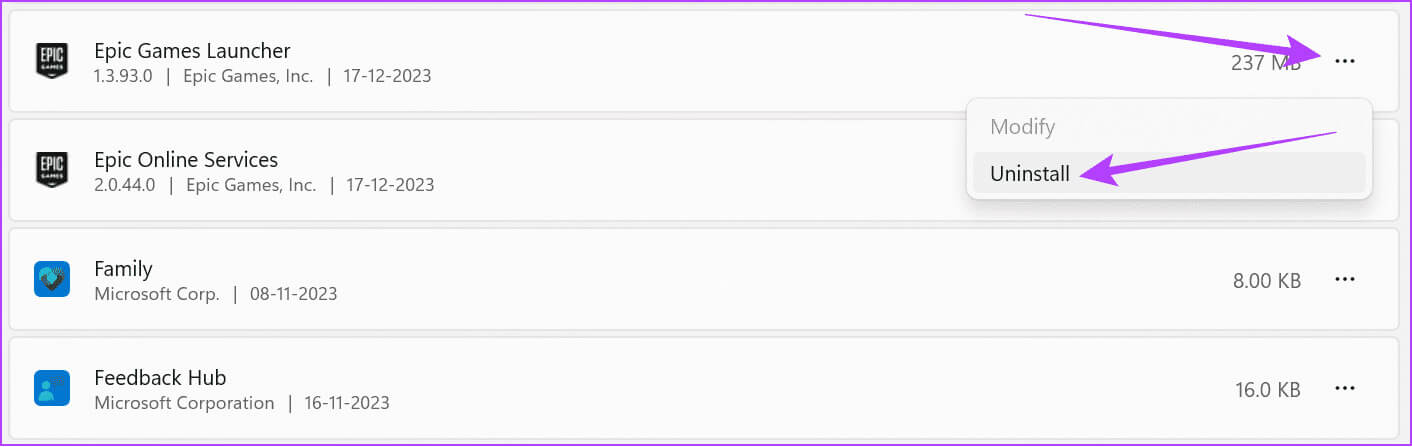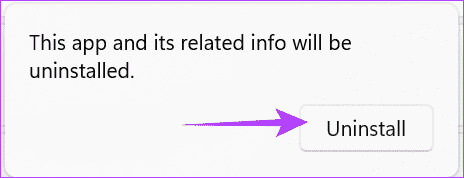Comment mettre à jour Epic Games Launcher et ses jeux sous Windows
En plus d'héberger l'un des jeux Battle Royale les plus populaires – Fortnite, Epic Games est également connu pour sa boutique de jeux, où vous pouvez obtenir des jeux populaires à des offres intéressantes. Cependant, si vous rencontrez des problèmes avec le Launcher ou ses jeux, vous pouvez essayer de mettre à jour Epic Games Launcher et ses jeux.
Le lanceur et les jeux sont mis à jour chaque fois qu'une nouvelle mise à jour est disponible. Cependant, il peut arriver que le lanceur ne se mette pas à jour lui-même et les jeux qu'il contient. Si vous vous demandez pourquoi vous ne recevez pas de nouvelles mises à jour, attendez un peu, car Epic peut proposer des mises à jour par lots.
Cependant, si une mise à jour est disponible et que votre lanceur ne se met pas à jour tout seul, laissez-nous vous montrer comment mettre à jour votre lanceur et ses jeux, ainsi que quelques correctifs.
COMMENT VÉRIFIER ET METTRE À JOUR LE LECTEUR DE JEUX ÉPIQUES
Comme mentionné précédemment, Epic Games Launcher se met automatiquement à jour avec ses jeux. Cependant, il peut arriver que l'application ne se mette pas à jour même après son exécution. Si Epic Games Launcher fonctionne en arrière-plan depuis longtemps, vous devrez peut-être forcer la fermeture de l'application, surtout si le Launcher ne se met pas à jour automatiquement lorsque vous redémarrez l'application.
Alors voici comment Appliquer la résiliation Lanceur épique :
Étape 1: Fermer Epic Games Et utilisez la combinaison de touches Ctrl + Maj + Echap Pour ouvrir Gestionnaire de tâches.
Étape 2: À partir de là, recherchez Epic Games Et choisissez Fin de tâche en haut.
Étape 3: Ouvert Lanceur épique Une fois le licenciement lui est imposé. Vous pourriez Voir Lanceur Vérification des nouvelles mises à jour. Si des mises à jour sont disponibles, elles seront mises à jour automatiquement.
COMMENT METTRE À JOUR FORTNITE ET AUTRES JEUX SUR EPIC GAMES LUNCHER
Outre le lanceur, les jeux présents dans Epic Games Launcher se mettront à jour d'eux-mêmes. Cependant, si ce n’est pas le cas, voici comment mettre à jour manuellement les jeux dans Epic Game Store :
Étape 1: Ouvert Lanceur de jeux épiques Et sélectionnez la bibliothèque.
Étape 2: Cliquez Les trois points À côté du jeu que vous souhaitez mettre à jour et sélectionnez La gestion.
Étape 3: Après cela, courez Interrupteur à bascule pour la mise à jour automatique.
S'il est déjà activé et que le jeu ne se met pas à jour, appuyez sur Vérifier et passez à nouveau à la mise à jour automatique.
4 façons de réparer le lanceur EPIC GAMES qui ne se met pas à jour
Si vous ne parvenez toujours pas à mettre à jour Epic Games Launcher et les jeux qu'il contient, voici quelques conseils pour résoudre le problème :
1. Vérifiez votre statut Epic Games
Vous ne verrez peut-être pas de nouvelle mise à jour en raison de bugs du côté d'Epic. Vous pouvez le vérifier en utilisant le lien ci-dessous. Si le message indique qu'il y a des problèmes, il est préférable d'attendre que le problème soit résolu.
Vérifier l'état du serveur Epic Games
2. Vérifiez si votre système est compatible avec Epic Games Launcher
Même si vous parvenez à installer le lanceur, vous risquez de rencontrer des problèmes, notamment le fait que le lanceur ne se mette pas à jour. Dans ce cas, il est préférable de vérifier si votre système possède les spécifications nécessaires :
- Système d'exploitation: Windows 7 et versions ultérieures | MacOS 10.13 et versions ultérieures
- Processeur: Intel Core 2 Duo minimum ou AMD Athlon 2×2
- Mémoire: 2 GB
- Carte vidéo: Au moins un GPU compatible DirectX 9.0c ; NVIDIA Geforce 7800 (512 Mo) ou AMD Radeon HD 4600 (512 Mo)/Intel HD 4000
- Le disque dur: Au moins 1.5 Go
3. Exécutez Epic Games Launcher en tant qu'administrateur
Quand Exécuter un programme en tant qu'administrateur, sera considéré comme une priorité et toutes les ressources nécessaires seront allouées en conséquence. Après avoir exécuté le lanceur en tant qu'administrateur, ouvrez à nouveau le lanceur et suivez les étapes ci-dessus pour mettre à jour le lanceur Epic Games et ses jeux. Voici comment l'ouvrir en tant qu'administrateur.
Étape 1: je cherche Jeux épiques dans la barre de recherche et appuyez sur "Exécuter en tant qu'administrateur".
4. Réinstallez le lanceur Epic Games
Certains fichiers peuvent être associés au programme, empêchant l'application de fonctionner correctement. Dans ce cas, il est préférable de réinstaller l'application. Tout d’abord, assurez-vous de forcer la fermeture du lanceur Epic Games, puis :
Étape 1: Ouvert Paramètres > Choisir des applicationsEt puis appuyez sur Applications installées.
Étape 2: je cherche Lanceur de jeux épiques Et cliquez Les trois points à côté de choisir Désinstaller.
Étape 3: Cliquez Désinstaller À confirmer.
Après avoir désinstallé l'application, installez-la à partir du lien ci-dessous. Vérifiez si vous pouvez mettre à jour l'application en suivant les étapes ci-dessus.
Profitez d'une meilleure expérience
Maintenant que vous savez comment mettre à jour Epic Games Launcher et ses jeux, vous pouvez profiter de la meilleure expérience avec des applications et des jeux optimisés pour votre système. Si vous avez des suggestions ou des questions, commentez ci-dessous.